Windows 11 に時計を追加する方法
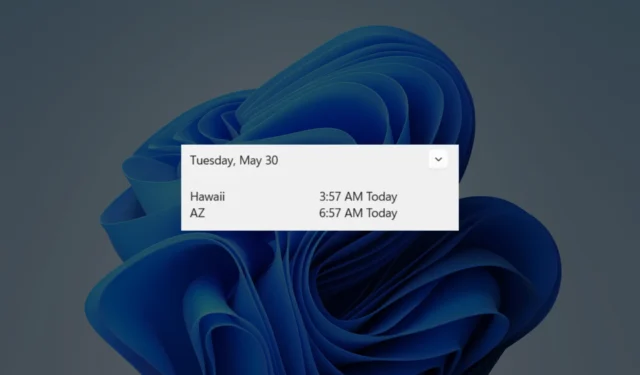
特に異なる国に住んでいる人々と仕事をしている場合、世界の他の地域の時間を確認する必要がある場合があります。幸いなことに、Windows 11 にはデスクトップに時計を追加できる機能があります。
国際的なプロジェクトの管理、会議の計画、あるいは単に世界中の友人や家族と連絡を取り合う場合でも、Windows 11 を使用すると、同期を維持することがこれまでより簡単になります。時差を頭の中で計算したり、複数の計時アプリを切り替えたりする時代は終わりました。この機能により、Windows 11 は世界中で時間を管理するための合理化されたソリューションを提供します。
切り替えると、タスクバーのカレンダーの上部に追加の時計が表示されるようになります。また、フランス (GMT+2) のエッフェル塔絵文字を追加するなど、自由にカスタマイズすることもできます。それとも東京(GMT+9)の日本の国旗でしょうか?あなたに電話ですよ。
この簡単なガイドを使用すると、Windows 11 デスクトップにさらに時計を追加できるようになります。
Windows 11 に時計を追加する方法
1. 設定アプリを開きます。
2. [時刻と言語] ➜ [日付と時刻]に移動します。
3. 下にスクロールして、[追加のクロック]をクリックします。
4. 「この時計を表示」というトグルをクリックして表示します。
5. 希望のタイムゾーンを選択し、絵文字を使用して名前を変更することもできます。
6. 「適用」をクリックし、「OK」をクリックします。
Windows 11 に時計を追加する機能についてどう思いますか? 試してみましたか?コメントでお知らせください!



コメントを残す